使うほど時短になる! 愛用フリーソフトを晒すだけの巻(雑記-16)
今回は下記のようなPC操作を楽チンにしてくれるフリーソフトを3つ紹介します。
- 別ウィンドウの必要な箇所を見ながらアクティブウィンドウで作業する
- 最近コピーした文章や定型文を再利用(ペースト)する
- 目的のフォルダに簡単にアクセスする
似たような機能のものはいくつかありますが、インストール不要で使える・操作性が良い・何となくアイコンが好み(?)という観点で勝手に選出しました。
上記のような操作をたくさん行う人ほど、月間や年間での累積時短効果は大きくなります。そして何より、仕事がストレスなくこなせるようになりますヽ(‘ ∇‘ )ノ
既に知名度が高いものばかりかもしれませんが、もし、まだ使ったことがないという人がいたらぜひ使ってみて下さいね。
ソフトを起動した後、画面内でドラッグした範囲をキャプチャすることができます。キャプチャした範囲は 常に最前面に表示 されるため、別ウィンドウでキャプチャした範囲を参照しながら作業することができます。
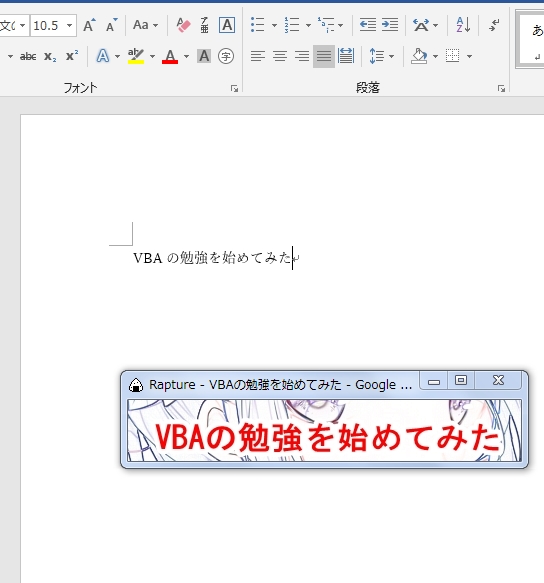
これまで、データを参照するために印刷したり、ウィンドウを上下・左右に並べて作業していた人は少しだけ手間が省けると思います。キャプチャした範囲を画像として保存したり、クリップボードへ転送したり、メモを書き加えたりすることもできます。
キャプチャ範囲を常に最前面に表示できる恩恵が大きいため、他のキャプチャーソフトはPC内から自然淘汰されました。
個人的に「おにぎりアイコン」が脱力系で気に入ってます。
ダウンロードはこちらから
 CLCL
CLCL
いわずと知れたクリップボード拡張ソフトです。一度コピーしたデータは履歴として残り、履歴から何回でも再利用することができます。履歴は古いものから上書きされるので、残しておきたいものは登録アイテムとして保存しておくことも可能です。登録アイテムはフォルダ毎に分けることができるので、アイテムが延々と増え続けても大丈夫です(きちんと整理さえしていれば・・・・・・)。私は使用頻度の高い定型文やHTML、CSS、スクリプトなどを登録アイテムの中に入れて使い回しています。
PC起動時は常に使えるように、CLCL.exeをスタートアップフォルダに入れて常駐しておきましょう。
ダウンロードはこちらから
 Folders Popup
Folders Popup
目的のフォルダーへ素早くアクセスするためランチャーです。マウスのホイールクリック(中ボタンクリック)でメニューを表示し、リストから選んでアクセスできます。
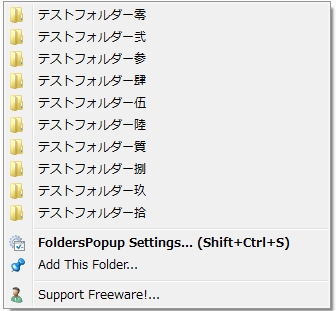
デスクトップ上、エクスプローラ上からだけでなくファイルを開くダイアログや名前を付けて保存ダイアログでも素早く目的のフォルダにアクセスできるので重宝します。
すべて英語表記ですが、表示中のフォルダーをリストに追加するための「Add This Folder」と、リストから削除するための「Remove」(「FoldersPopup Settings」 → 設定画面にて)くらいしか使わないのでまったく問題ありません。


「Opthions」で、好みに合わせてカスタマイズするとさらに使い勝手が良くなります。CLCLと同様に、PC起動時は常に使えるように FoldersPopup-X_X_X-XX-bit.exe をスタートアップフォルダに入れて常駐させておきましょう。
ダウンロードはこちら
通常版はインストールが必要なので、インストール不要で使えるポータブル版をおすすめします。(ポータブル版は作者のページにある「Download this zip file」でダウンロード可能)
おわりに
Raptureで参考資料を最前面に表示しつつ、Folders Popupで素早く目的のアプリを起動し、CLCL でクリップボード履歴を活用しながら作業を進める・・・・・・。この組み合わせだけでも、月間・年間でかなりの時短ができると思います。
他にもまだまだある便利なフリーソフト・・・・・・、皆さんのお気に入りは何でしょうか?
